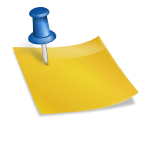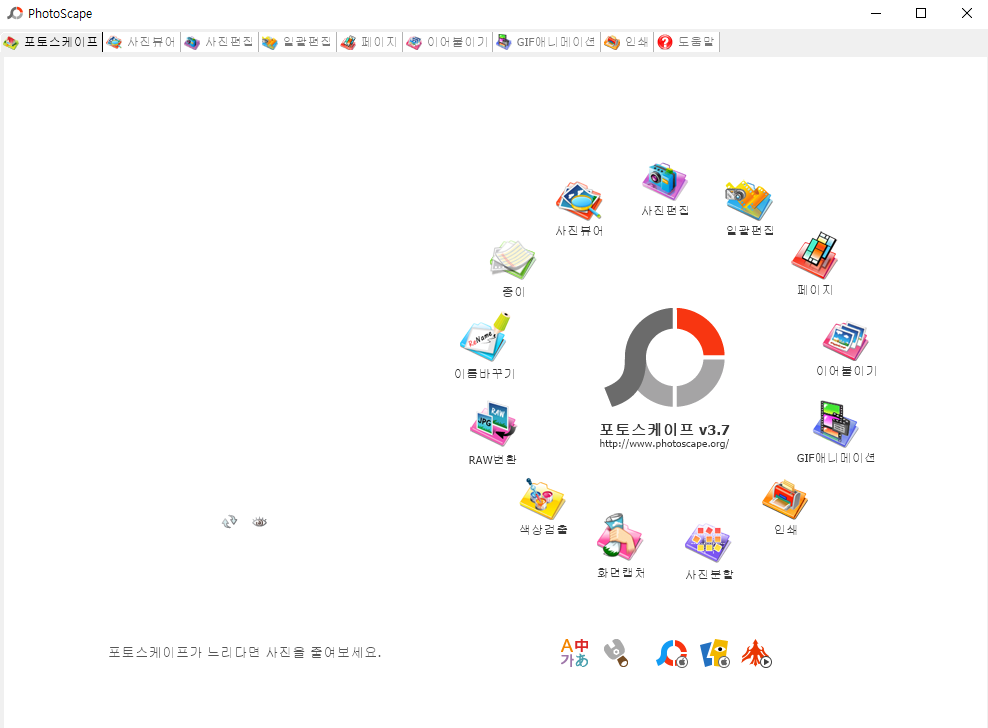안녕하세요^^291pd 입니다.오늘 낮에 지인으로부터 홈쇼핑 방송을 녹화해 줄 수 있는지 연락이 왔습니다.그래서 오늘은 간단하게 PC 화면과 동영상을 캡처하는 방법을 알아보겠습니다.보통 밴디카메라, 곰돌이카메라, 오캄 등을 많이 쓰는데요.이 방법은 별도의 프로그램을 설치하지 않고 윈도우 10에 탑재된 기능으로 쉽게 캡처하는 방법입니다.Windows 10에 기본 탑재된 캡처 기능그건 윈도우+G버튼 누르시면 됩니다.[윈도우 버튼+G] 정확히 말씀드리면 윈도우 10에 기본으로 탑재되어 있는 동영상 캡처 기능입니다. 게임을 하는 유저들이 게임 방송을 쉽게 할 수 있도록 만든 프로그램이래요.그렇기 때문에 게임하는 동영상을 캡처하면서 동시에 자신의 음성을 녹음하는 기능이 기본 탑재되어 있습니다.하지만 게임 유저들이 이 방법을 많이 사용하고 있는지는 모르겠습니다.그럼 사용법을 알아볼까요?먼저 캡처하고자 하는 화면을 점프하고 창+G를 동시에 누르면 이러한 창이 나타납니다.왼쪽 상단 카메라 그림을 클릭하면 PC 화면이 캡처되고, 여동란 버튼을 누르면 동영상이 캡처됩니다.녹화된 파일은 내 PC – 비디오 폴더 – 캡처 폴더에 저장됩니다.좀 더 자세한 기능은 화면 중앙 톱니바퀴 버튼을 누르시면 설정이 나옵니다.스마트폰 정도로 아주 쉽게 사용할 수 있으니 캡처 프로그램을 설치하지 마시고 간편하게 이용하시면 됩니다.이상 윈도우 10에서 별도의 프로그램을 설치하지 않고 간단하게 PC 화면과 동영상을 캡처하는 방법이었습니다.이 포스팅이 도움이 됐다면 공감과 댓글 부탁드립니다.#윈도10 #PC화면캡쳐 #사진캡쳐 #동영상녹화 #유튜브캡처 #동영상파일